
时间:2020-07-03 03:16:23 来源:www.win10xitong.com 作者:win10
最近总有很多用户在问一个问题,就是当电脑出现了win10系统后蓝牙连接不上的情况该怎么办?这个win10系统后蓝牙连接不上问题还难到了一些平时很懂win10的网友,我们现在就来看下怎么处理,这样的步骤就可以解决:1、更新最新版本的【蓝牙驱动】;2、【Windows键+X】找到设备管理器(M),打开,找到相对应的蓝牙设备,鼠标右键点击,选择【更新驱动程序(P)】就彻底解决这个问题了。下面的内容就是今天小编带来的win10系统后蓝牙连接不上的方法介绍。
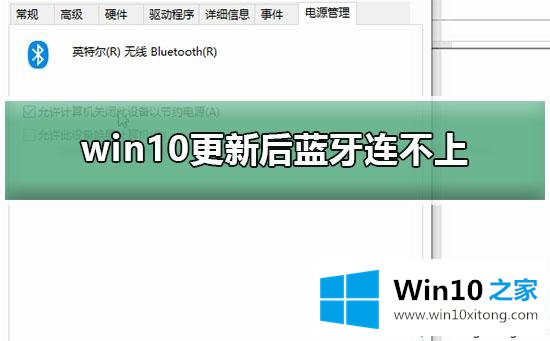
win10更新后蓝牙连不上
1、更新最新版本的【蓝牙驱动】;
2、【Windows键+X】找到设备管理器(M),打开,找到相对应的蓝牙设备,鼠标右键点击,选择【更新驱动程序(P)】;
3、关闭蓝牙省电功能/更新后【可能预设值会设置成省电】。
上述就是更新win10系统后蓝牙连接不上的详细解决步骤,希望以上教程内容可以帮助到大家。
关于win10系统后蓝牙连接不上的方法介绍就和大家讲到这里了,遇到同样问题的朋友就可以根据上面内容提供的方法步骤解决了。要是大家还有更多的问题需要解决,那就快快的关注本站吧。